钉钉取消订阅团队日历的方法
时间:2024-02-27 09:59:22作者:极光下载站人气:0
很多小伙伴之所以会选择使用钉钉软件,就是因为在钉钉中,我们可以使用线上会议功能、在线文档编辑功能以及日程安排等各种高效功能。有的小伙伴在使用钉钉的过程中想要将自己不需要的团队日历取消订阅,但又不知道该怎么进行设置。其实很简单,我们只需要进入钉钉日历的订阅广场,然后点击打开团队日历选项,接着在日历页面中先打开“...”图标,再点击“取消订阅”选项,最后在弹框中再次点击取消订阅选项即可。有的小伙伴可能不清楚具体的操作方法,接下来小编就来和大家分享一下钉钉取消订阅团队日历的方法。

方法步骤
1、第一步,我们打开电脑中钉钉软件之后,在钉钉页面中找到“日历”选项,点击打开该选项
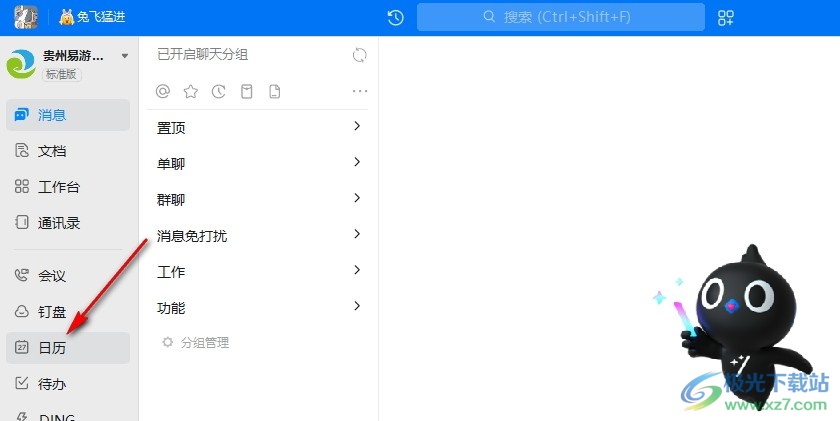
2、第二步,进入日历页面之后,我们在该页面中找到“订阅广场”选项,点击打开该选项
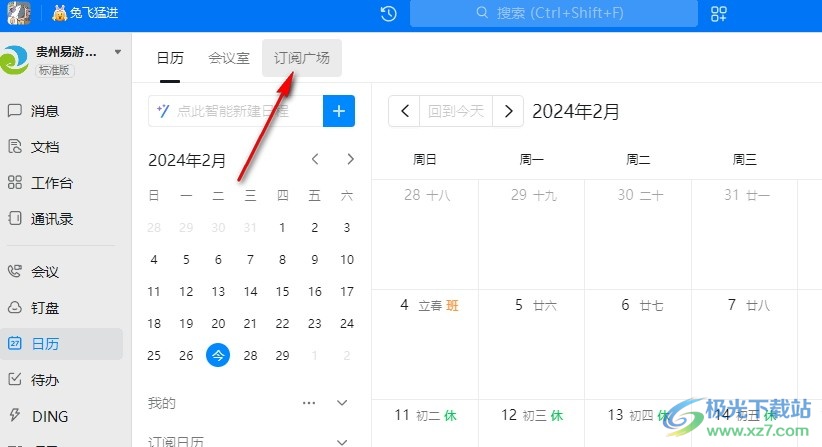
3、第三步,进入订阅广场页面之后,我们在该页面中先点击“团队日历”选项,然后在右侧日历页面中点击打开“...”图标
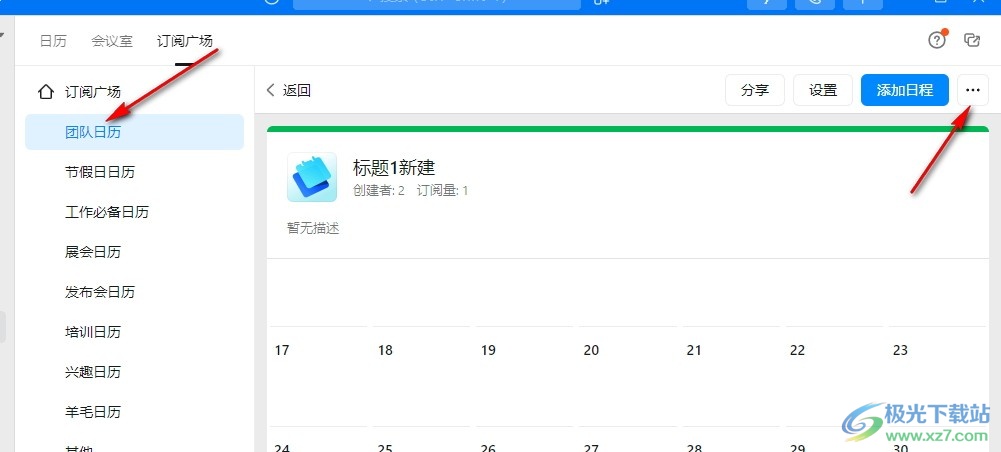
4、第四步,打开“...”图标之后,我们在下拉列表中就能看到“取消订阅”选项了,直接点击该选项
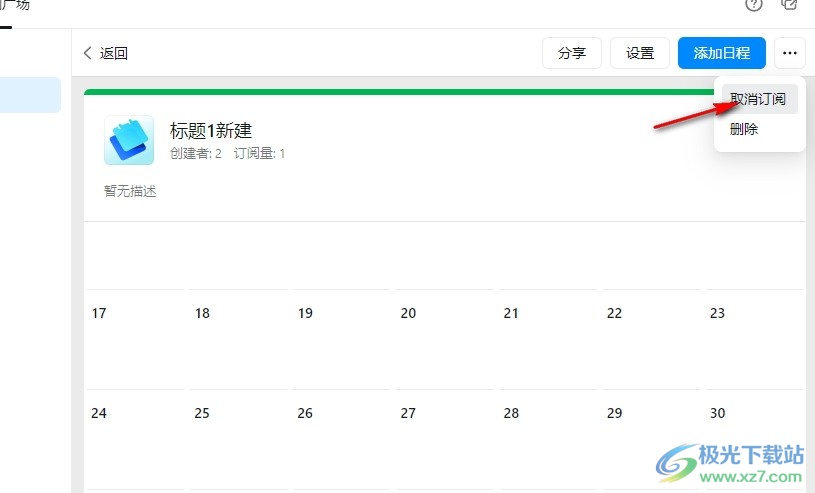
5、第五步,接点击“取消订阅”选项之后,我们再在是否取消订阅的弹框中点击“取消订阅”选项即可
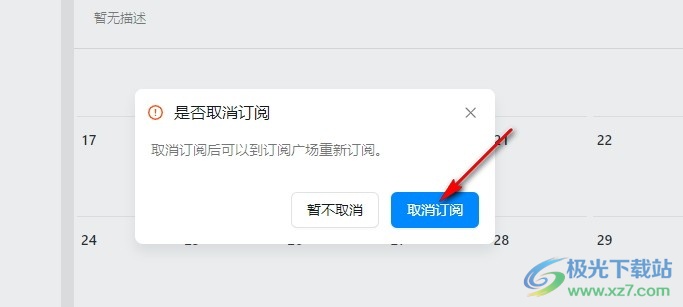
以上就是小编整理总结出的关于钉钉取消订阅团队日历的方法,我们在钉钉日历的订阅广场中打开团队日历选项,接着打开“...”图标,再在下拉列表中点击取消订阅选项,最后在弹框中再次点击取消订阅选项即可,感兴趣的小伙伴快去试试吧。


网友评论